Verileri yedeklemek için iCloud'u kullanan iPhone kullanıcılarının böyle bir sorusu var, iCloud yedeklemesine nasıl erişilir? iOS aygıtınızı yedeklemek için iCloud'u kullanmayı seviyorsanız, yedeklenmiş veriler olduğunu ancak aygıtınızda iCloud yedeklemesini görüntülemek zor olduğunu görebilirsiniz. Neyse ki Apple, iCloud yedeklemesini çevrimiçi görüntülemenizi destekler, ancak sınırlıdır. FoneLab iPhone Data Recovery gibi uygulamaların yardımıyla iCloud yedeklemenize de erişebilirsiniz. Ve bundan sonra, iCloud yedeklemesine nasıl erişeceğinizi çözmeniz için 2 olası yöntemi tanıtacağız. Sadece okumaya başla!
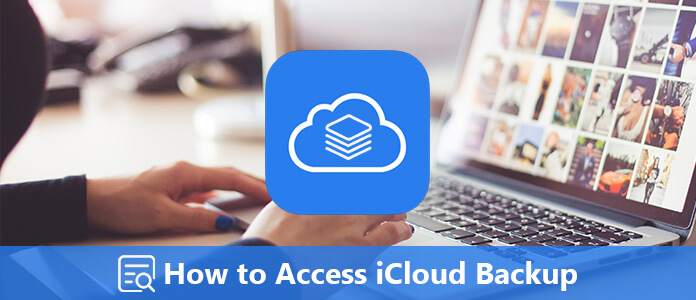
Size şiddetle tavsiye ettiğimiz en iyi yöntem FoneLab iPhone Veri Kurtarma iCloud yedeklemesini görüntülemek ve erişmek için. FoneLab iPhone Data Recovery, iPhone, iTunes ve iCloud'dan kaybolan verileri güvenli ve kolay bir şekilde kurtarabilen en iyi kurtarma yazılımlarından biridir.
Ve tüm iPhone, iPad veya iPod touch modellerini destekler. Verileri kurtarma dışında, bu yazılımı kurtarmadan önce kaybolan iOS verilerini taramak ve önizlemek için de kullanabilirsiniz.
Dahası, iTunes yedeklemesinden kaybolan verileri geri yüklemenizi ve dışa aktarmanızı destekler. Ayrıca iCloud yedeklemesini istediğiniz gibi indirebilir ve görüntüleyebilirsiniz. Aiseesoft FoneLab Veri Kurtarma ile iCloud yedeklemesine kolayca nasıl erişeceğinizi öğrenmek istiyorsanız, sonraki ayrıntılı adımları okumanız yeterlidir.
Önce FoneLab iPhone Veri Kurtarma'yı indirin. Ardından size verdiği kılavuza göre bilgisayarınıza kurun.
%100 Güvenli. Reklamsız.
%100 Güvenli. Reklamsız.
Bu yazılımı bilgisayarınıza başarıyla yükledikten sonra uygulamayı açabilirsiniz. Ve sonra seç İCloud Yedekleme Dosyasından Kurtar, soldaki listeden seçebileceğiniz üçüncü seçenek. Ardından iCloud'unuzda Apple Kimliği ve parola ile oturum açın.

İki faktörlü kimlik doğrulamayı etkinleştirdiyseniz, öğesine dokunmayı unutmayın. Güven iPhone'da ve alınan doğrulama kodunu bu yazılıma girin.
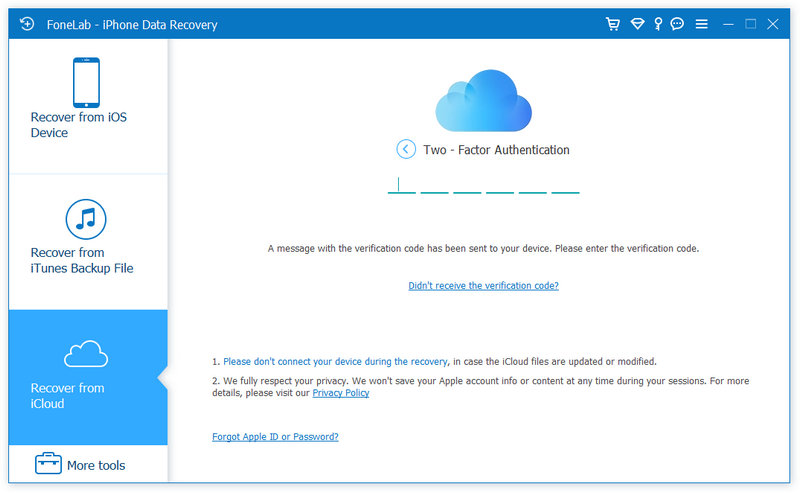
İşte iCloud yedeklemesini geri yüklemenin ve erişmenin 2 yolu.
1. Aşağıdaki gibi veri türlerinin kutusunu doğrudan işaretleyebilirsiniz: Kişiler, Notlar, Hatırlatıcılar, Fotoğraflar, vb. üstte ve ardından Başlama iCloud yedekleme dosyasını taramak için.

Ardından tarama tamamlandığında, sol bölmeden veri türüne tıklayabilir ve bu yazılımda iCloud yedeklemesinden ayrıntıları görüntüleyebilirsiniz. Onları kurtarmak için, öğelerin onay kutusunu seçin ve tıklayın. Kurtarmak bunları bilgisayarınıza kaydetmek için.

2. İkinci seçenek, iCloud'a tıklama yoluyla erişmektir. iCloud Yedekleme.

Sonra tıklayın Başlamave iPhone'unuzun altındaki tüm iCloud yedekleme dosyaları tarihle birlikte gösterilecektir.

Bunlardan birini seçin, tıklayın İndir, ardından iCloud yedeklemesindeki veri türlerinin onay kutusunu seçin ve Sonraki iCloud yedeklemesini taramak için.

Tarama tamamlandıysa, iCloud yedeklemesindeki tüm öğeleri görebilirsiniz. Erişmek istediklerinizi seçin ve tıklayın. Kurtarmak iCloud yedeklemesini bilgisayarınıza kaydetmek için.
Ancak bazılarınız, bazı yeni iOS modellerinin ikinci seçenekten iCloud yedekleme dosyalarına erişemediğini fark edebilir. Düzeltmek için bir sonraki yola geçebilirsiniz.
İlk yöntemde iCloud yedeklemesi bulamazsanız, önce iOS aygıtınızı iCloud yedeklemesinden geri yükleyebilir ve ardından FoneLab iPhone Veri Kurtarma'yı kullanarak silinen verileri bulmak için iOS aygıtınızı tarayabilirsiniz.
Bu yol karmaşık olsa da ve bazı kullanıcılar iOS cihazını geri yükleyerek iCloud yedekleme dosyalarını görüntülemenin aptalca olduğunu düşünse de, iCloud yedeklemesinden silinen verilerinize erişmek için kullanabileceğiniz olası bir yoldur.
iPhone'unuz yeni bir cihazsa, ekrana ulaşana kadar ekrandaki kurulum adımlarını izleyin. Uygulamalar ve Veriler ekrana dokunun ve ardından öğesine dokunun. ICloud Yedeklemesinden Geri Yükleme.
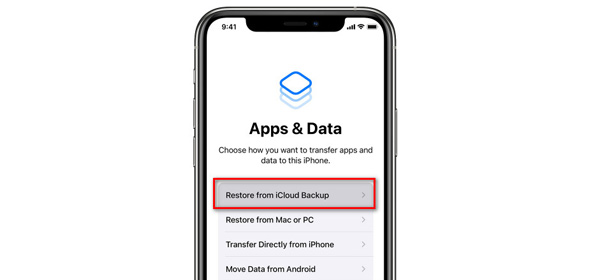
iPhone'unuz yeni bir cihaz değilse ve tüm içeriği ve ayarları sil ilk olarak (Dokunun Ayarlar, Daha sonra genelseçin Reset, ve merhaba Tüm İçeriği ve Ayarı Sil) ve ardından bu adıma ulaşmak için ekrandaki talimatları izleyin.

Not: Ondan önce daha iyiydin iPhone'unuzu yedekleyin. Aksi takdirde, mevcut tüm veriler silinecek ve geri yüklenen iCloud yedeği ile değiştirilecektir.
Apple kimliğiniz ve hesabınızla iCloud'unuzla giriş yapın ve ardından bu kimliğe sahip tüm yedekleme dosyaları yüklenecektir. Bunları kontrol edin ve verilere erişmek istediğinizi seçin.
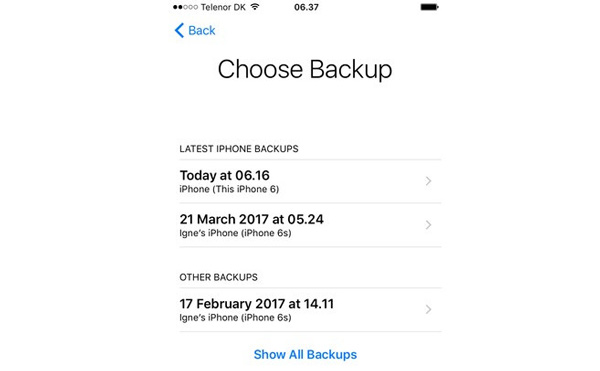
Bu adımda, iPhone'unuzu Wi-Fi ile bağlı tutmalı ve işlemin tamamlanmasını beklemelisiniz. Wi-Fi bağlantısını çok erken keserseniz, siz yeniden bağlanana kadar ilerleme duraklar.
İCloud yedekleme geri yüklemesi tamamlandıktan sonra, iPhone'unuzu taramak ve iCloud yedeklemesinden erişemediğiniz silinen öğeleri geri bulmak için FoneLab iPhone Veri Kurtarma'yı tekrar kullanabilirsiniz.
%100 Güvenli. Reklamsız.
%100 Güvenli. Reklamsız.
Klinik İOS Cihazından Kurtar, iPhone'u USB kablosuyla bu bilgisayara bağlayın. Tıkla Taramayı Başlat Silinen verileri taramaya başlamak için düğmesine basın.
Taradıktan sonra iOS cihazınızdaki tüm dosyalar kategoriler halinde listelenecektir. Silinen öğeleri bu moddan kolayca bulabilirsiniz.

Sonuç
Bu yazıda, iPhone'u iCloud'dan geri yüklemek için esas olarak iki yöntemden bahsettik. iPhone'u (12 dahil) sıfırlamadan iCloud yedeklemesinden geri yüklemek için üçüncü taraf bir program kullanmayı seçebilirsiniz. Veya iCloud yedeklemenizi FoneLab iPhone Data Recovery'den bulamıyorsanız, önce iPhone'unuzu iCloud'dan geri yükleyebilir ve ardından silinen öğeleri bulmak için iPhone'unuzu doğrudan bu yazılımla tarayabilirsiniz. Yine de, daha fazla sorunuz mu var? Yorumlarınızı aşağıya bırakmaktan çekinmeyin.
iCloud Yedekleme
1.1 iCloud Yedekleme 1.2 Android için iCloud Yedekleme 1.3 iCloud Yedekleme Ne Yapar 1.4 iCloud Yedekleme'yi İndirin 1.5 iCloud Yedeklemeyi Görüntüle 1.6 iCloud Yedeklemeyi Temizle 1.7 iCloud Yedekleme Kurtarma 1.8 iCloud Yedekleme Çalışmıyor 1.9 iCloud Yedekleme Tamamlanamadı 1.10 iCloud Yedeğinden Geri Yüklenemiyor 1.11 iCloud Yedekleme Gösterilmiyor 1.12 iCloud Yedekleme Sorununu Etkinleştirme 1.13 iCloud Yedekleme Ne Kadar Sürer
Şimdiye kadarki en iyi iPhone veri kurtarma yazılımı, kullanıcıların iOS cihaz, iTunes / iCloud yedeklemesinden kayıp iPhone / iPad / iPod verilerini güvenli bir şekilde kurtarmasına izin veriyor.
%100 Güvenli. Reklamsız.
%100 Güvenli. Reklamsız.